قم بتسجيل الفيديو والصوت وطريقة اللعب وكاميرا الويب لتسجيل اللحظات الثمينة بسهولة.
دليل مفصل: كيفية تسجيل الشاشة على جهاز كمبيوتر يعمل بنظام Windows [2025]
يُعد تسجيل الشاشة على نظامي التشغيل Windows 10/11 أمرًا بالغ الأهمية للألعاب، وإنشاء البرامج التعليمية، وحفظ التفاصيل المهمة، وغير ذلك الكثير. لحسن الحظ، يمكنك العثور على حلول مختلفة في نظام Windows حسب احتياجاتك. سواءً باستخدام أداة مدمجة أو برنامج مخصص، سيشاركك هذا الدليل الشامل أفضل ست أدوات لتسجيل الشاشة على نظام Windows. لذا، اقرأ الأجزاء التالية واكتشف اليوم الأداة المثالية لاحتياجاتك في التقاط لقطات الشاشة.
قائمة الدليل
جدول مقارنة تسجيل الشاشة على نظامي التشغيل Windows 10/11 أفضل طريقة لتسجيل الشاشة على Windows 10/11 أدوات مدمجة لتسجيل الشاشة على Windows 10/11 المزيد من أفضل الأدوات لتسجيل الشاشة على Windows 10/11جدول مقارنة تسجيل الشاشة على نظامي التشغيل Windows 10/11
| أداة | أدوات التحرير | جودة | معاينة | ميزة إضافية |
| 4 برنامج تسجيل الشاشة ايزي سوفت | أساسيات (التشذيب، التعليقات التوضيحية) | حتى 4K | نعم | التسجيل المجدول |
| أداة القص (Windows 11) | لا أحد | قياسي (لقطات الشاشة فقط) | نعم (للقطات الشاشة) | التقاط لقطة شاشة سريعة |
| شريط ألعاب إكس بوكس | لا أحد | حتى 1080 بكسل | لا | تحسين وضع اللعبة |
| ستوديو او بي اس | متقدم (تحرير متعدد الطبقات) | حتى 4K | نعم | دعم البث المباشر |
| برنامج Apowersoft لتسجيل الشاشة مجانًا عبر الإنترنت | أساسيات (التشذيب، التعليقات التوضيحية) | حتى 1080 بكسل | نعم | التوفير السحابي |
| ScreenCapture.com | لا أحد | حتى 1080 بكسل | نعم | التسجيل المستند إلى المتصفح |
أفضل طريقة لتسجيل الشاشة على Windows 10/11
باعتباره مسجل شاشة كفؤًا وسهل الاستخدام، 4 برنامج تسجيل الشاشة ايزي سوفت يوفر أفضل إمكانيات تسجيل الشاشة على نظامي التشغيل Windows 10/11. يوفر هذا البرنامج تسجيلًا ممتازًا للشاشة بإعدادات قابلة للتخصيص للعب، مع دروس تعليمية ومؤتمرات فيديو ومحتوى آخر. تتيح ميزات 4Easysoft للمستخدمين تسجيل فيديوهات لشاشة Windows مع تفعيل أصوات النظام والميكروفونات المدمجة وكاميرات الويب.

التقط الشاشة بأكملها، ومنطقة محددة، ونافذة محددة.
يدعم نظام الصوت، ومدخل الميكروفون، أو كليهما دون فقدان الجودة.
قم بضبط مؤقت لبدء أو إيقاف التسجيل تلقائيًا دون تدخل يدوي.
احفظ التسجيلات بتنسيقات مثل MP4، وWMV، وAVI، والمزيد لتناسب احتياجاتك المختلفة.
100% آمن
100% آمن
- الايجابيات
- تتمتع بواجهة بديهية رائعة وسهولة في الاستخدام.
- لا يوجد أي تأخير أو تقطيع أثناء التشغيل.
- لا توجد حدود زمنية للتسجيل والعلامات المائية.
- توفير اختصار لتسجيل الشاشة على نظام التشغيل Windows 11 للوصول بشكل أسرع.
- سلبيات
- توفير ميزات التحرير الأساسية فقط، بما في ذلك التشذيب البسيط.
الخطوة 1إطلاق 4 برنامج تسجيل الشاشة ايزي سوفت. اختر "مسجل الفيديو"، ثم حدد ملء الشاشة لالتقاط الشاشة بأكملها أو منطقة مخصصة لتحديد مناطق معينة.

الخطوة 2تمكين صوت النظام أو الميكروفون أو كليهما تسجيل الصوتاضبط مستوى الصوت لكلا المصدرين حسب الحاجة. كما يمكنك تغيير الجودة ومعدل الإطارات والمزيد من الإعدادات قبل التسجيل.

الخطوه 3انقر على زر "REC" لبدء التسجيل على جهاز كمبيوتر يعمل بنظام Windows. استخدم أدوات التعليق الفوري أثناء الجلسة عبر شريط الأدوات. بعد الانتهاء، انقر على زر "إيقاف"، ثم عاين التسجيل واحفظه بالتنسيق الذي تفضله.

أدوات مدمجة لتسجيل الشاشة على Windows 10/11
1. أداة القص (ويندوز 11)
أداة القصاصة (Snipping Tool) أداة أساسية أخرى لتعلم كيفية تسجيل الشاشة على نظام ويندوز 11؛ فهي لا تقتصر على لقطات الشاشة البسيطة. بل تُعدّ بديلاً خفيًا لمن يرغب في التقاط مقاطع فيديو قصيرة دون الحاجة إلى تثبيت برامج إضافية. مع ذلك، فهي ليست مخصصة لتحرير أو تسجيل الصوت بدقة عالية، لذا فهي مثالية لتسجيل الشاشة بسرعة.
الميزات الرئيسية لأداة Snipping Tool:
• واجهة بسيطة ونظيفة لسهولة التنقل.
• السماح بتسجيل الشاشة لنافذة محددة أو منطقة محددة.
• تم دمجه مباشرة في نظام التشغيل Windows 11 دون الحاجة إلى تثبيت إضافي.
• خيارات المشاركة السريعة للتسجيلات المحفوظة.
- الايجابيات
- لا يوجد خيار لتسجيل الشاشة على نظام التشغيل Windows مع الصوت؛ فهو يلتقط الفيديو فقط.
- يفتقر إلى ميزات التحرير مثل التعليقات التوضيحية أو التشذيب.
- خيارات تنسيق الملفات محدودة لحفظ التسجيلات.
- سلبيات
- اختر الجزء الذي تريد تصويره من الشاشة. انقر على زر "تسجيل" واحفظ الفيديو في المكان الذي تريده بعد الانتهاء.
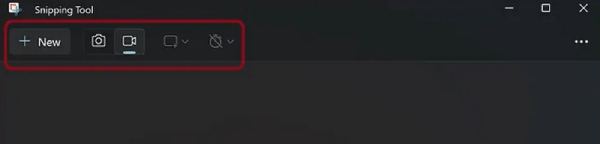
كيفية تسجيل الشاشة على نظام التشغيل Windows 11 باستخدام أداة Snipping Tool:
اختر الجزء الذي تريد تصويره من الشاشة. انقر على زر "تسجيل" واحفظ الفيديو في المكان الذي تريده بعد الانتهاء.
2. شريط ألعاب Xbox
ال شريط ألعاب إكس بوكس أداة مدمجة فعّالة أخرى لتسجيل فيديو الشاشة على نظام ويندوز دون الحاجة إلى تطبيقات إضافية. صُممت أداة Xbox Game Bar خصيصًا لعشاق الألعاب، وهي بارعة أيضًا في تسجيل التطبيقات والمتصفحات والعروض التقديمية. إلى جانب كونها أكثر تنوعًا من أداة القص، تتيح هذه الأداة الافتراضية لتسجيل الألعاب أيضًا تسجيل الصوت.
الميزات الرئيسية لبرنامج Xbox Game Bar:
• السماح بتسجيل الفيديو والصوت (أصوات النظام والميكروفون).
• توفير الوصول السريع إلى إحصائيات الأداء وإعدادات الصوت والأدوات.
• اختصارات مدمجة لبدء وإيقاف التسجيلات بسرعة.
- الايجابيات
- تم تثبيته مسبقًا على نظامي التشغيل Windows 10 و11؛ ولا يحتاج إلى إعداد إضافي.
- ممتاز لالتقاط كل من اللعب والأنشطة القائمة على التطبيق.
- توفير اختصار لتسجيل الشاشة على Windows 11.
- سلبيات
- لا يمكن تسجيل سطح المكتب بأكمله أو مستكشف الملفات - فقط التطبيقات والألعاب.
- خيارات التحرير محدودة بعد التسجيل.
- ليس مثاليًا للتسجيلات المعقدة أو البرامج التعليمية الاحترافية.
كيفية تسجيل الشاشة على نظام Windows باستخدام Xbox Game Bar:
الخطوة 1اضغط على Windows + G لفتح التراكب. انقر على زر "التقاط" أو استخدم Windows + Alt + R لبدء التسجيل فورًا.
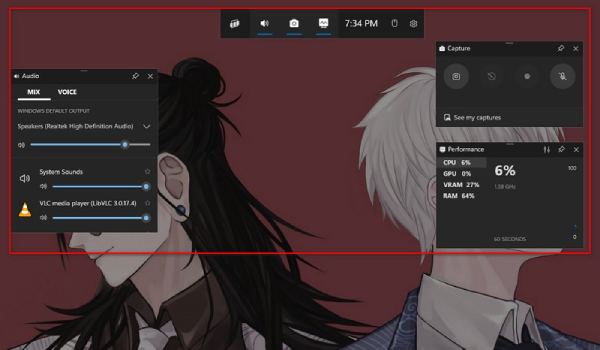
الخطوة 2شغّل صوت النظام والميكروفون إذا لزم الأمر. انقر على زر "تسجيل" أو استخدم الاختصار مجددًا لإيقاف التسجيل. سيتم حفظ تسجيلك في مجلد "التسجيلات" الموجود ضمن قسم "الفيديوهات".
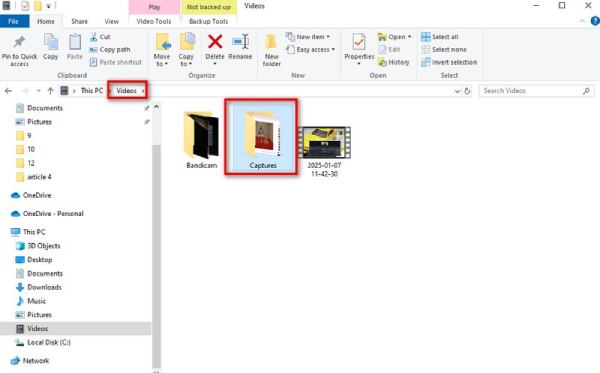
المزيد من أفضل الأدوات لتسجيل الشاشة على Windows 10/11
1. OBS ستوديو
OBS Studio (برنامج البث المفتوح) هو أداة مجانية ومفتوحة المصدر لإعداد البث من هذه المصادر واستخدامها لتسجيل شاشة ويندوز. كأحد أفضل مسجل شاشة لنظام التشغيل Windows 11تعمل هذه الأداة عالية الأداء بكفاءة مع إعدادات قابلة للتخصيص ودقة إخراج عالية. تعلمها أكثر تعقيدًا، لكنها مناسبة لكل من يحتاج إلى أداة تسجيل متقدمة لالتقاط الصور من مصادر متعددة، والبث المباشر، وانتقالات المشاهد بدقة عالية. يُعد OBS الأداة المثالية للمستخدمين الذين يتساءلون عن كيفية تسجيل فيديو الشاشة على نظام ويندوز بجودة احترافية وإمكانية تخصيصه.
الميزات الرئيسية لبرنامج OBS Studio:
• إنتاج تسجيلات متعددة المصادر، مثل الشاشة، وكاميرا الويب، ومدخلات الصوت.
• خلاط صوت احترافي مع خاصية إلغاء الضوضاء وتعديل المكسب.
• وظائف تحرير الفيديو والصوت في الوقت الفعلي، بما في ذلك إدراجات الانتقالات والتراكبات.
- الايجابيات
- لا تربطك بأي علامة مائية أو حدود زمنية.
- تكوينات قابلة للتخصيص للحصول على جودة تسجيل احترافية.
- باستخدام المكونات الإضافية، يمكنك توسيع وظائفه وميزاته.
- سلبيات
- إن كونها معقدة للغاية تجعل الأمر صعبًا بالنسبة للمبتدئين.
- يستهلك الكثير من الموارد لتسجيل الشاشة على نظام التشغيل Windows.
- تتطلب نهجًا يدويًا للحصول على أفضل تكوين.
كيفية تسجيل الشاشة على نظام Windows باستخدام OBS Studio:
الخطوة 1افتح برنامج OBS لإنشاء مشهد جديد وإضافة المصادر المطلوبة (التقاط العرض، والتقاط النافذة، وما إلى ذلك).
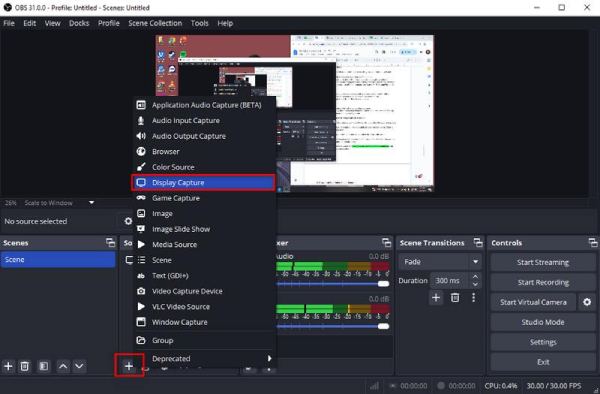
الخطوة 2اختر مدخل الصوت الصحيح لتسجيل الشاشة بصوت على نظام ويندوز. انقر على "بدء التسجيل" من لوحة التحكم الرئيسية. بعد الانتهاء، انقر على "إيقاف التسجيل"، وسيتم حفظ ملفك في المجلد الافتراضي.
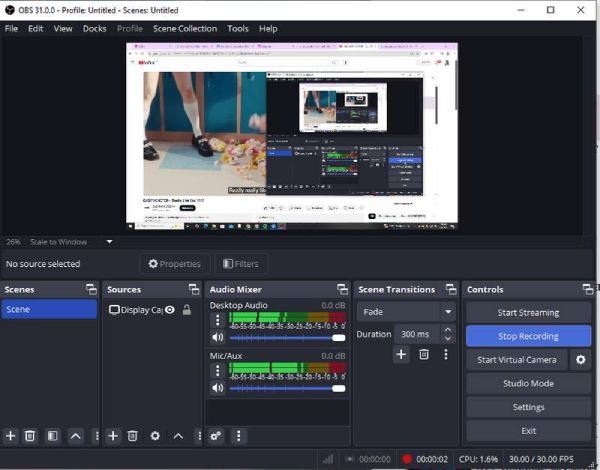
2. مسجل الشاشة المجاني عبر الإنترنت Apowersoft
برنامج تسجيل الشاشة أبوويرسوفت أداة تسجيل شاشة عبر الإنترنت لا تتطلب تثبيتًا. تُعدّ هذه الأداة مفيدة عندما يحتاج المستخدم إلى طريقة سريعة وسهلة لتسجيل الشاشة دون عناء تنزيل أي برنامج. ولا يقتصر الأمر على كونها أداة عبر الإنترنت، إذ توفر ميزات ممتازة مثل أوضاع التسجيل المرنة وخيارات الصوت.
الميزات الرئيسية لبرنامج Apowersoft Free Online Screen Recorder:
• قم بتسجيل الشاشة بأكملها، أو نوافذ محددة، أو مناطق محددة.
• دعم نظام الصوت، ومدخل الميكروفون، وتراكب كاميرا الويب.
• تقديم خيارات للحفظ بتنسيقات متعددة، بما في ذلك MP4، وWMV، وAVI.
- الايجابيات
- لا يتطلب تثبيت أي برنامج.
- يدعم تسجيل الشاشة على نظام التشغيل Windows مع الصوت من النظام والميكروفون.
- مجاني للاستخدام بدون علامات مائية على التسجيلات.
- سلبيات
- اطلب اتصالاً ثابتًا بالإنترنت للحصول على الأداء الأمثل.
- ميزات التحرير محدودة مقارنة ببرامج سطح المكتب.
كيفية تسجيل فيديو الشاشة على نظام التشغيل Windows باستخدام Apowersoft:
الخطوة 1انتقل إلى الصفحة الرسمية لبرنامج Apowersoft Free Online Screen Recorder. انقر على "بدء التسجيل". إذا كانت هذه هي المرة الأولى، ستحتاج إلى تثبيت مُشغّل صغير.
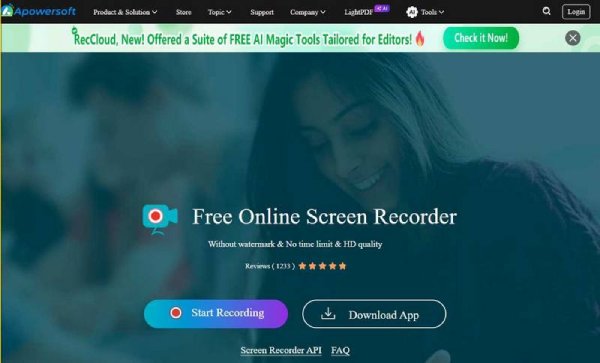
الخطوة 2اختر ما إذا كنت تريد تسجيل الشاشة بأكملها أو نافذة محددة وتمكين الصوت إذا لزم الأمر.
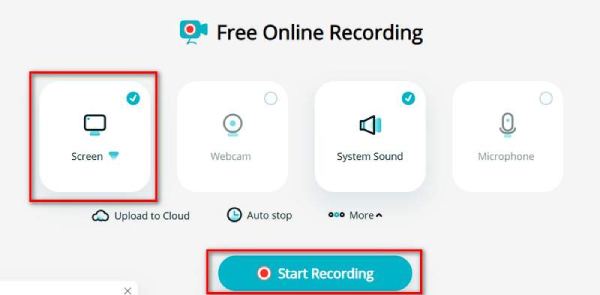
انقر فوق زر "تسجيل" للبدء، وبمجرد الانتهاء، احفظ التسجيل بالتنسيق المطلوب.
3. ScreenCapture.com
ScreenCapture.com هو برنامج تسجيل شاشة ممتاز آخر عبر الإنترنت، يُتيح تسجيلًا سريعًا وسهلًا للشاشة لنظام ويندوز دون الحاجة إلى تنزيل برامج. صُمم البرنامج ببساطة، وهو مثالي للمستخدمين الذين يحتاجون إلى تسجيل الشاشة بسرعة وسهولة وبأقل قدر من الإعدادات.
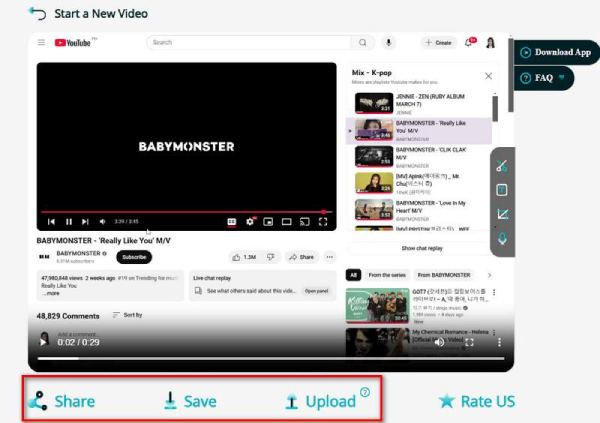
الميزات الرئيسية لـ ScreenCapture.com:
• دعم الشاشة وكاميرا الويب والتسجيل الصوتي.
• التقاط مقاطع الفيديو بجودة عالية الدقة دون قيود زمنية.
• ضمان الخصوصية من خلال التعامل الآمن مع البيانات وعدم تخزين البيانات على الخوادم.
- الايجابيات
- سهل الاستخدام للغاية ولا يحتوي على إعدادات معقدة.
- اختصار لتسجيل الشاشة على Windows 11 عبر التسجيل المستند إلى المتصفح.
- مجاني للاستخدام مع ترقيات اختيارية للميزات المتقدمة.
- سلبيات
- تضيف النسخة المجانية علامة مائية إلى التسجيلات.
- لا توجد أدوات تحرير مدمجة لمرحلة ما بعد الإنتاج.
كيفية تسجيل الشاشة على نظام التشغيل Windows 10 باستخدام ScreenCapture.com:
الخطوة 1شغّل متصفحك وانتقل إلى الموقع الرسمي للأداة. امنح الأذونات اللازمة لتسجيل الشاشة والصوت.
الخطوة 2اختر ما إذا كنت تريد تسجيل شاشتك أو كاميرا الويب أو كليهما، وفعّل الصوت إذا لزم الأمر. انقر على "بدء التسجيل"، وبعد الانتهاء، نزّل الفيديو مباشرةً من الموقع.
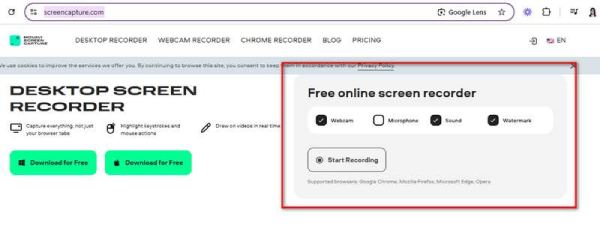
خاتمة
باختصار، هناك العديد من الحلول التي تساعدك على تصوير الشاشة على نظامي ويندوز 10/11، بدءًا من أدواتها المدمجة مثل أداة القص وشريط ألعاب إكس بوكس، وصولًا إلى الأدوات المتقدمة مثل OBS Studio ومسجلات الفيديو عبر الإنترنت. ومع ذلك، إذا كنت تبحث عن حل شامل وسهل الاستخدام، فإليك الحل. 4 برنامج تسجيل الشاشة ايزي سوفتإنه الأفضل. من التسجيلات عالية الدقة إلى الوظائف القابلة للتخصيص والواجهة سهلة الاستخدام، إنه حقًا جوهرة حقيقية للمبتدئين والخبراء على حد سواء. 4Easysoft Screen Recorder يُلبي احتياجاتك إذا كنت ترغب في تسجيل الشاشة على نظام Windows 10 أو التقاط مقاطع فيديو مع الصوت؛ أداء وسهولة استخدام لا مثيل لهما.
100% آمن
100% آمن



